
)Lösung: 1. Fügen Sie in my.cnf zwei Codezeilen hinzu, um die Passwortüberprüfung beim Anmelden zu überspringen. 2. Starten Sie den MySQL-Dienst und melden Sie sich bei MySQL an . Stellen Sie eine Verbindung zur MySQL-Datenbank her und ändern Sie das Benutzerkennwort mit dem Befehl UPDATE.
(Empfohlenes Tutorial: sMysql-Video-Tutorial
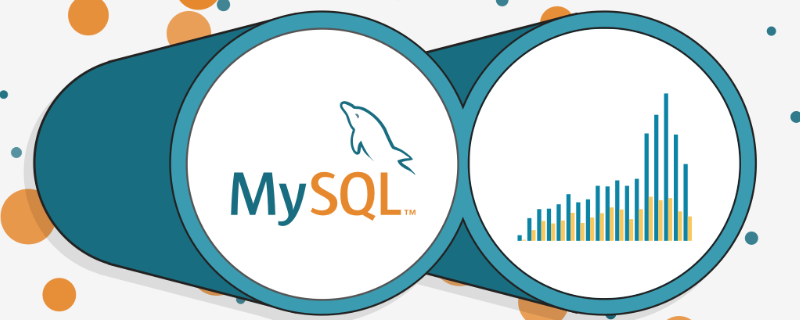
MySQL , ob der Code>-Dienst gestartet ist. Wenn er gestartet ist, schließen Sie ihn der <code>mysql-Dienst//查看mysql服务状态 [root@mytestlnx02 ~]# ps -ef | grep -i mysql root 22972 1 0 14:18 pts/0 00:00:00 /bin/sh /usr/bin/mysqld_safe --datadir=/var/lib/mysql --socket=/var/lib/mysql/mysql.sock --pid-file=/var/run/mysqld/mysqld.pid --basedir=/usr --user=mysql mysql 23166 22972 0 14:18 pts/0 00:00:00 /usr/sbin/mysqld --basedir=/usr --datadir=/var/lib/mysql --plugin-dir=/usr/lib/mysql/plugin --user=mysql --log-error=/var/log/mysqld.log --pid-file=/var/run/mysqld/mysqld.pid --socket=/var/lib/mysql/mysql.sock root 23237 21825 0 14:22 pts/0 00:00:00 grep -i mysql //关闭服务 [root@mytestlnx02 ~]# service mysql stop [root@mytestlnx02 ~]#
2. Ändern Sie die Konfigurationsdatei my.cnf von mysql Der Speicherort des Die Konfigurationsdatei my.cnf befindet sich normalerweise in /etc/my.cnf, und einige Versionen befinden sich in /etc/mysql/my.cnf
[mysqld] skip-grant-tables
mysql anmelden.mysql服务是否启动,如果启动,关闭mysql服务[root@mytestlnx02 ~]# service mysqld start [root@mytestlnx02 ~]# [root@mytestlnx02 ~]# mysql -u root Type 'help;' or '\h' for help. Type '\c' to clear the current input statement. mysql>
2. 修改mysql的配置文件my.cnf
my.cnf配置文件的位置,一般在/etc/my.cnf,有些版本在/etc/mysql/my.cnf
在配置文件中,增加2行代码
mysql> use mysql;
Reading table information for completion of table and column names
You can turn off this feature to get a quicker startup with -A
Database changed
mysql> update mysql.user set authentication_string=password('root_password') where user='root';
Query OK, 1 row affected, 1 warning (0.00 sec)
Rows matched: 1 Changed: 1 Warnings: 1
mysql> flush privileges;
Query OK, 0 rows affected (0.00 sec)
mysql> exit作用是登录mysql的时候跳过密码验证
然后启动mysql服务,并进入mysql
[root@mytestlnx02 ~]# service mysql start [root@mytestlnx02 ~]# [root@mytestlnx02 ~]# mysql -u root -p Enter password: Welcome to the MySQL monitor. Commands end with ; or \g.
3. 修改密码
连接mysql这个数据库,修改用户密码
mysql> update user set authentication_string=password('xxxxxxxx') where User='root';
ERROR 1064 (42000): You have an error in your SQL syntax; check the manual that corresponds to your MySQL server version for the right syntax to use near '('root_password') where User='root'' at line 14. 重启mysql服务
先将之前加在配置文件里面的2句代码注释或删除掉,然后重启mysql服务,就可以使用刚刚设置的密码登录了。
[root@VM_0_8_centos ~]# grep 'temporary password' /var/log/mysqld.log 2018-09-26T04:25:54.927944Z 5 [Note] [MY-010454] [Server] A temporary password is generated for root@localhost: DN34N/=?aIfZ
p.s.
在CentOS上的操作方式有所不同。
执行修改密码的命令一直报错
[root@VM_0_8_centos ~]# mysql -u root -p Enter password: Welcome to the MySQL monitor. Commands end with ; or \g. Your MySQL connection id is 8 Server version: 8.0.12 MySQL Community Server - GPL Copyright (c) 2000, 2018, Oracle and/or its affiliates. All rights reserved.
不可能是语法问题,检查了很多遍,最后发现CentOS下应该这样操作:
查看初始密码
mysql> ALTER USER 'root' IDENTIFIED BY 'xxxxxxxxx'; ERROR 1820 (HY000): You must reset your password using ALTER USER statement before executing this statement. mysql> ALTER USER 'root'@'localhost' IDENTIFIED BY 'xxxxxxxx'; Query OK, 0 rows affected (0.11 sec) mysql> flush privileges; Query OK, 0 rows affected (0.01 sec) mysql> exit Bye
可以看到初始密码为DN34N/=?aIfZ
mysql-Dienst und geben Sie mysql ein
[root@VM_0_8_centos ~]# service mysqld stop Redirecting to /bin/systemctl stop mysqld.service [root@VM_0_8_centos ~]# service mysqld start Redirecting to /bin/systemctl start mysqld.service
Verbinden Sie sich mit der mysql-Datenbank und ändern Sie das Benutzerpasswortrrreee
4. Starten Sie den mysql-Dienst neu
mysql-Dienst neu und melden Sie sich dann mit dem gerade festgelegten Passwort an. 🎜rrreee🎜🎜🎜p.s.🎜🎜🎜🎜 funktioniert unter CentOS anders. 🎜🎜Beim Ausführen des Befehls zum Ändern des Passworts wird immer wieder ein Fehler gemeldet🎜rrreee🎜Es kann kein Syntaxproblem sein und ich habe schließlich festgestellt, dass es unter CentOS so gemacht werden sollte: 🎜🎜🎜Anfangspasswort anzeigen🎜🎜rrreee🎜Sie können sehen: Das Anfangspasswort lautet DN34N/=?aIfZ🎜🎜🎜Verwenden Sie das Anfangspasswort, um sich anzumelden🎜🎜rrreee🎜🎜Ändern Sie das Passwort🎜🎜 rrreee🎜🎜Starten Sie den Dienst neu und er wird wirksam🎜🎜rrreeeDas obige ist der detaillierte Inhalt vonWas soll ich tun, wenn ich vergesse, das MySQL-Passwort unter Linux zu ändern?. Für weitere Informationen folgen Sie bitte anderen verwandten Artikeln auf der PHP chinesischen Website!